Skrivanje skrivenih elemenata datotečnog sustava u sustavu Windows 7
Sustav datoteka na računalu zapravo ne izgleda kao da ga prosječni korisnik vidi. Svi važni elementi sustava označeni su posebnim atributom "Skriveno" - to znači da će kada aktivirate određeni parametar, te datoteke i mape vizualno skrivaju Explorer. Kada je uključena opcija "Prikaži skrivene datoteke i mape", te su stavke vidljive u obliku blago blijedih ikona.
Uz sve pogodnosti za iskusne korisnike koji često pristupaju skrivenim datotekama i mapama, aktivna opcija prikaza ugrožava postojanje tih vrlo podataka, jer oni ni na koji način nisu zaštićeni od slučajnog brisanja od strane nepažljivog korisnika (osim stavki s vlasnikom "Sustav" ). Da biste poboljšali sigurnost pohranjivanja važnih podataka, preporučljivo je da ih sakrijete.
sadržaj
Vizualno uklonite skrivene datoteke i mape
Ta mjesta obično pohranjuju datoteke potrebne za pokretanje sustava, njegovih programa i komponenti. To mogu biti postavke, predmemorija ili datoteke licence koje su od posebne vrijednosti. Ako se korisnik ne često odnosi na sadržaj tih mapa, a zatim za vizualno oslobađanje prostora u programu Windows Explorer i osiguravanje sigurnosti pohranjivanja tih podataka, deaktivirajte poseban parametar.
Postoje dva načina za to, što će biti detaljno opisano u ovom članku.
Način 1: "Explorer"
- Na radnoj površini dvokliknite ikonu "Moje računalo" . Otvara se novi prozor Explorer .
- U gornjem lijevom kutu odaberite gumb "Arrange" , a zatim kliknite "Folder and search options" u kontekstnom izborniku koji se otvori.
- U otvorenom malom prozoru odaberite drugu karticu pod nazivom "Pogled" i pomaknite se do dna popisa opcija. Zanima nas dvije stavke koje imaju vlastite postavke. Prva i najvažnija za nas su "Skrivene datoteke i mape" . Upravo ispod njega postoje dvije postavke. Kada je opcija prikaza uključena, korisnik će aktivirati drugu stavku - "Prikaži skrivene datoteke, mape i pogone" . Morate omogućiti gore navedenu opciju "Nemoj prikazivati skrivene datoteke, mape i pogone" .
Nakon toga provjerite prisutnost kvačice u parametru upravo gore - "Sakrij zaštićene datoteke sustava" . Potrebno je nužno osigurati maksimalnu sigurnost kritičnih objekata. Time se dovršava postavka, pri dnu prozora, potom kliknite gumbe "Primijeni" i "U redu" . Provjerite prikaz skrivenih datoteka i mapa - u prozorima programa Explorer, ne bi smjeli biti sada.
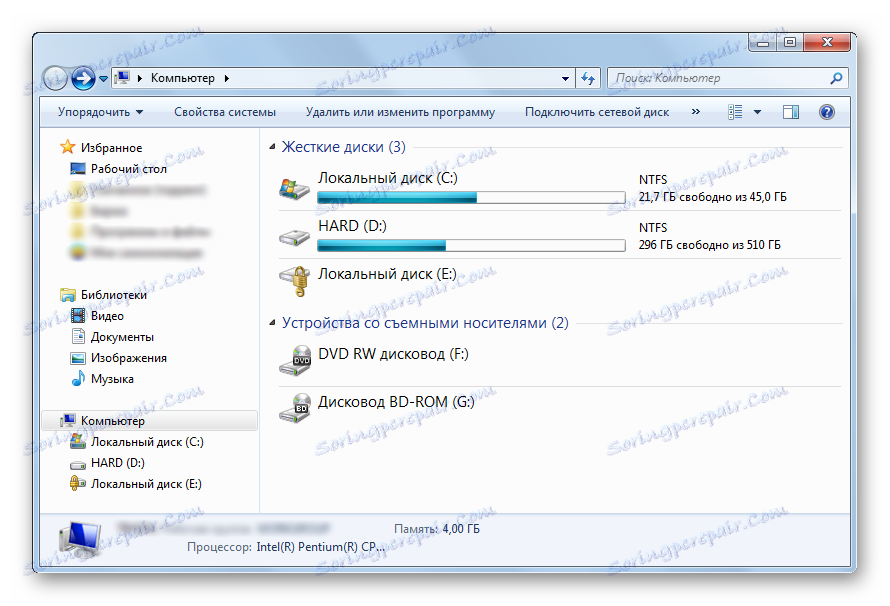
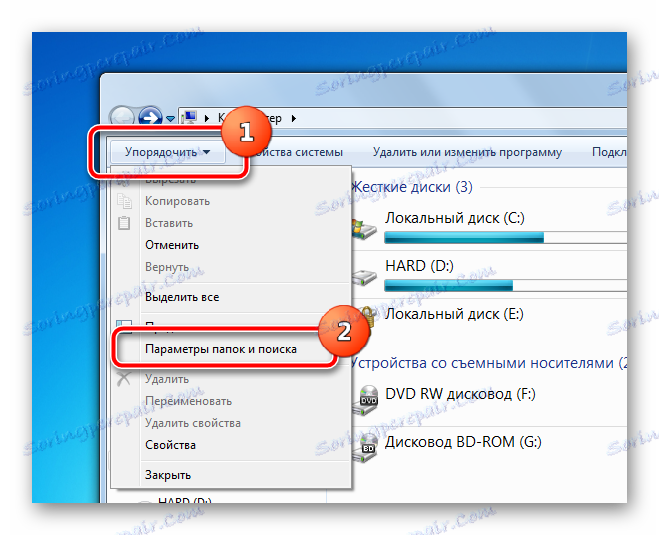
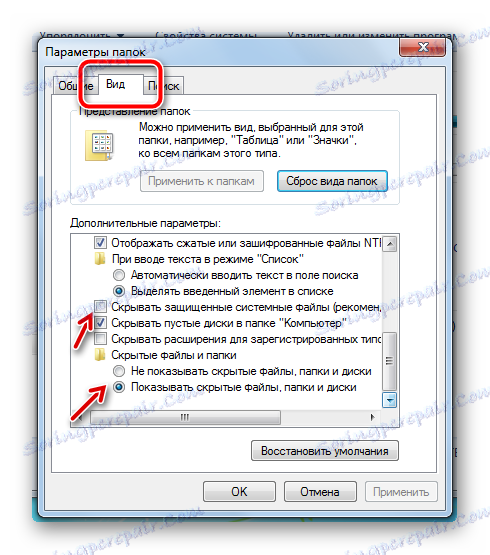
Način 2: izbornik Start
Postavka u drugoj metodi će se pojaviti u istom prozoru, ali način pristupa ovim parametrima bit će malo drugačiji.
- U donjem lijevom kutu zaslona kliknite gumb Start jednom. U otvorenom prozoru na samom dnu nalazi se linija za pretraživanje u koju je potrebno upisati izraz "Prikaži skrivene datoteke i mape" . Pretraživanje će prikazati jednu stavku koju morate kliknuti jednom.
- Izbornik "Start" će se zatvoriti i korisnik će odmah vidjeti prozor parametara iz gornje metode. Ostaje samo za pomicanje prema dolje klizaču i podešavanje gore navedenih parametara.
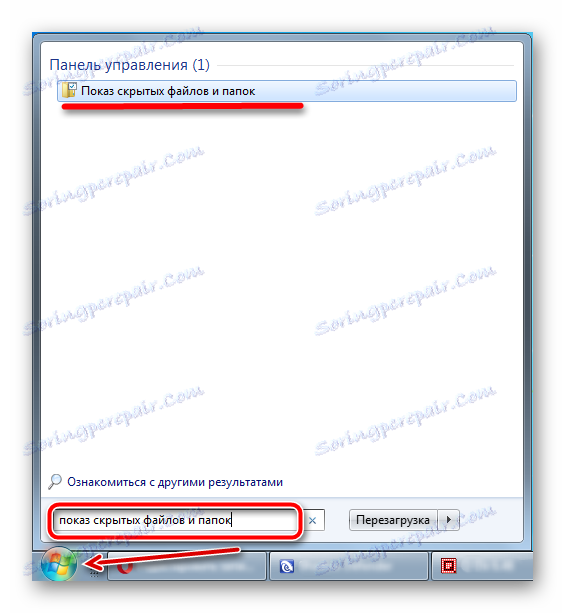
Za usporedbu, prikazat će se snimka zaslona u nastavku, pri čemu će se razlika na zaslonu prikazati za različite parametre u korijenu sistemske particije redovnog računala.
- Uključen je prikaz skrivenih datoteka i mapa, omogućen je prikaz elemenata zaštićenog sustava.
- Omogućeno prikazivanje datoteka sustava i mapa, onemogućavanje prikaza zaštićenih datoteka sustava.
- Prikazuje sve skrivene stavke u Exploreru .
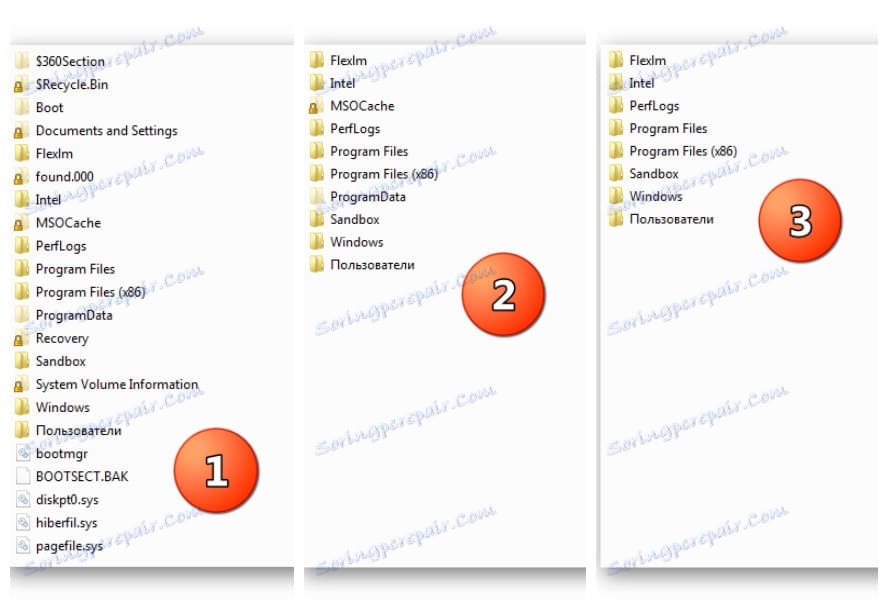
Pročitajte također:
Kako prikazati skrivene datoteke i mape u sustavu Windows 7
Sakrivanje skrivenih datoteka i mapa u sustavu Windows 10
Gdje pronaći mapu Temp u sustavu Windows 7
Dakle, apsolutno svaki korisnik u samo nekoliko klikova može uređivati mogućnosti prikazivanja skrivenih elemenata u "Exploreru" . Jedini uvjet za ovu operaciju bit će korisnička administrativna prava ili takva dopuštenja koja mu omogućuju promjene postavki operacijskog sustava Windows.
